Varmista, että tietokoneesi, jolla kirjaudut Teltonika-laitteelle, on määritetty oikein. Muutoin kirjautuminen laiteelle ei onnistu. Tietokoneen ja laitteen on oltava samassa IP-osoiteavaruudessa.
LAN- ja WiFi-yhteyksien määrittäminen Windowsissa
Kirjoita <HAKU>-kenttään "verkkoyhteydet" ja valitse Näytä verkkoyhteydet.
Valitse se verkkoyhteys, jolla yhdistetään reitittimeen. Napsauta sitä hiiren oikealla painikkeella ja valitse Ominaisuudet.
Valitse listasta Internet Protocol Version 4 (TCP/IPv4) ja siirry kohtaan Ominaisuudet.
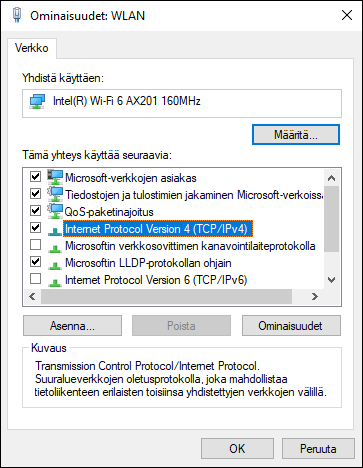
Varmista, että sekä IP-osoite että DNS-osoite on asetettu kohtaan "Hae IP-osoite automaattisesti". Tämä mahdollistaa sen, että tietokone saa IP-osoitteen Teltonika-laitteelta.
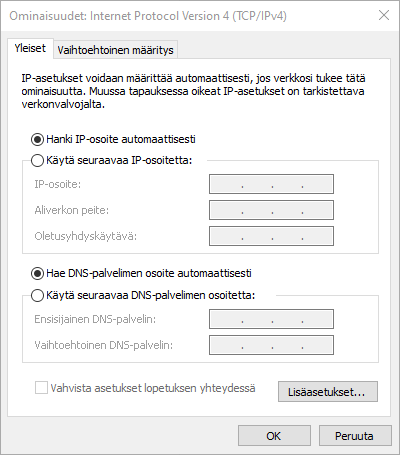
Huom: Jos kentässä on manuaalisesti asetettu IP-osoite, muista palauttaa asetukset alkuperäisiksi konfiguroinnin jälkeen.
Kirjautuminen Teltonika-laitteeseen
--> Avaa haluamasi verkkoselain ja siirry osoitteeseen 192.168.1.1.
Teltonika-laitteiden oletus-IP-osoite on yleensä 192.168.1.1. Tarkista osoite tarvittaessa laitteen käyttöohjeista tai tarrasta laitteen takaa.
Kirjaudu sisään laitteelle:
--> Käyttäjänimi on admin
--> Oletussalasana löytyy laitteen takana olevasta tarrasta.
Järjestelmä pyytää seuraavaksi vaihtamaan salasanan. Salasana on vaihdettava, sillä oletussalasanaa ei saa käyttää tietoturvasyistä. Kun uusi salasana on asetettu, näytölle avautuu laitteen Configuration Wizard eli ohjattu käyttöönotto.
Ohjattu käyttöönotto
Tämän voi halutessaan ohittaa, mutta suosittelemme, että määritykset tehdään heti.
Riippuen laitteen mallista tämä hieman poikkeaa, mutta yleisesti seuraavat asiat löytyy tässä ohjatussa käyttöönotto vaiheessa;
Kieli - Millä kielellä käyttäjäliittymä.
Aika - Millä aikavyöhykkeellä laite on.
LAN - Laitteen IP-osoite ja DHCP-asetukset.
Mobile - Laitteen SIM asetukset.
WiFi - Laitteen WiFi asetukset.
RMS - RMS (Remote Management System) - Etähallinta työkalu
Status - Yhteenvetona laitteen tila
Vinkki: Laita Configuration mode kohtaan Advanced. Tämä avaa valikoita ja muita asetuksia mitä muutoin ei näy.
Ja aikavyöhykkeen laittaminen on hyvä käytäntö, mm. lokeihin tulee oikea kellonaika.
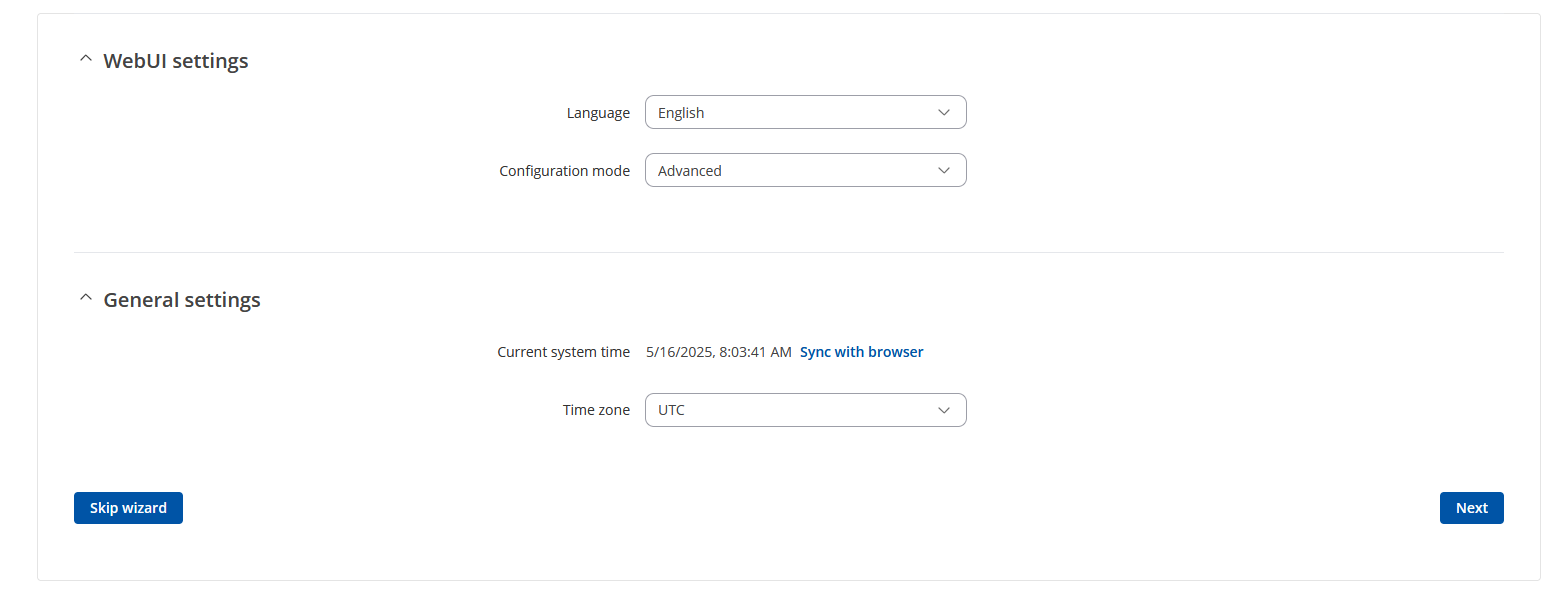
Vinkki: IP-osoite on hyvä pitää oletuksena eli 192.168.1.1 koska tulee se kaunis päivä kun täytyy kirjautua ja jos tähän on asetettu erikoisempi osoite, ei kukaan tätä välttämättä muista ;)
Huom! Jos vaihdetaan IP, tällöin yhteys menee poikki koska verkkoselain on edelleen vanhassa, eli päivitä myös IP-osoite verkkoselaimessa uuteen asetettuun.
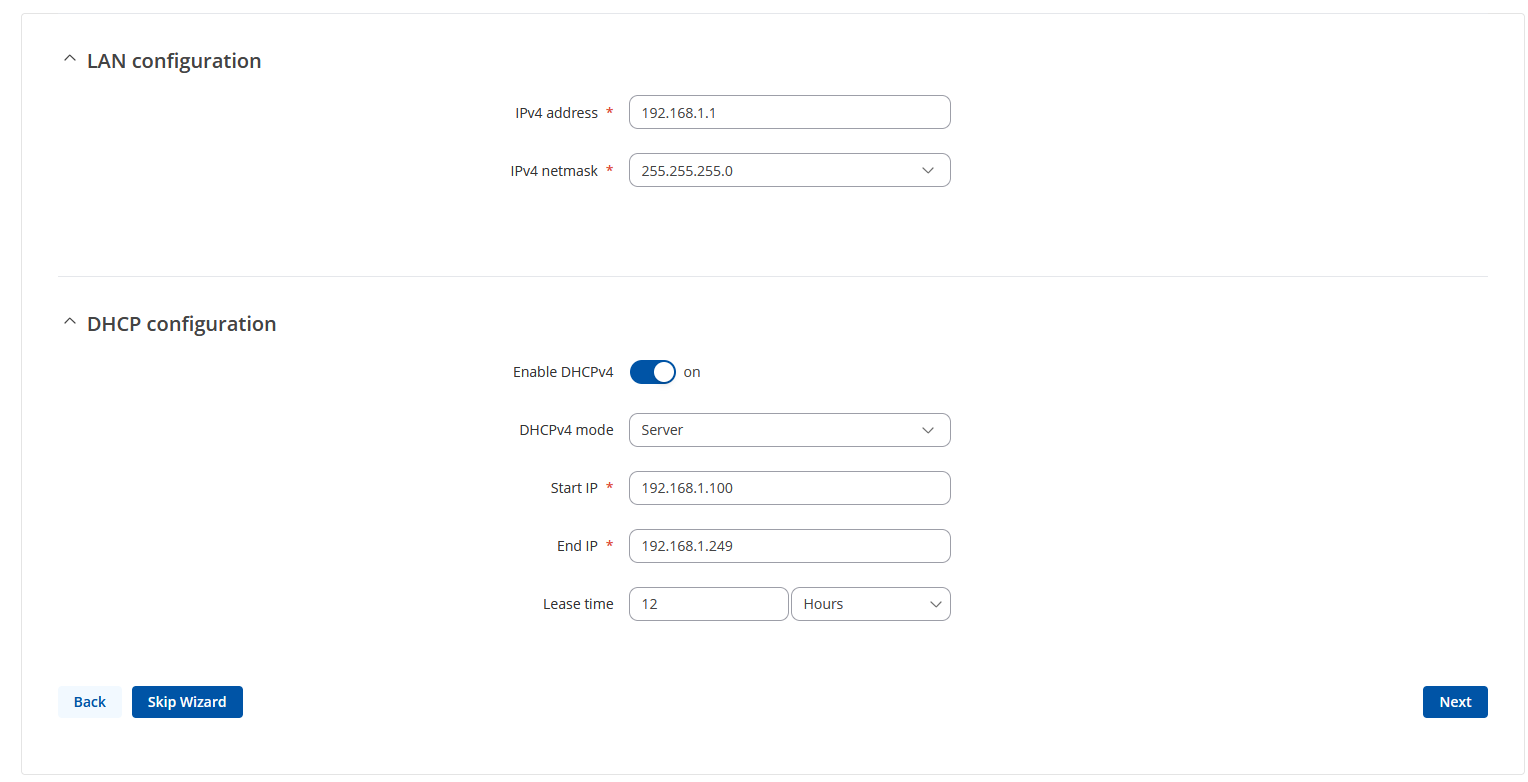
Seuraava näkymä on Mobiiliasetukset. Mikäli SIM-korteissa on PIN-koodit, aseta ne tähän. 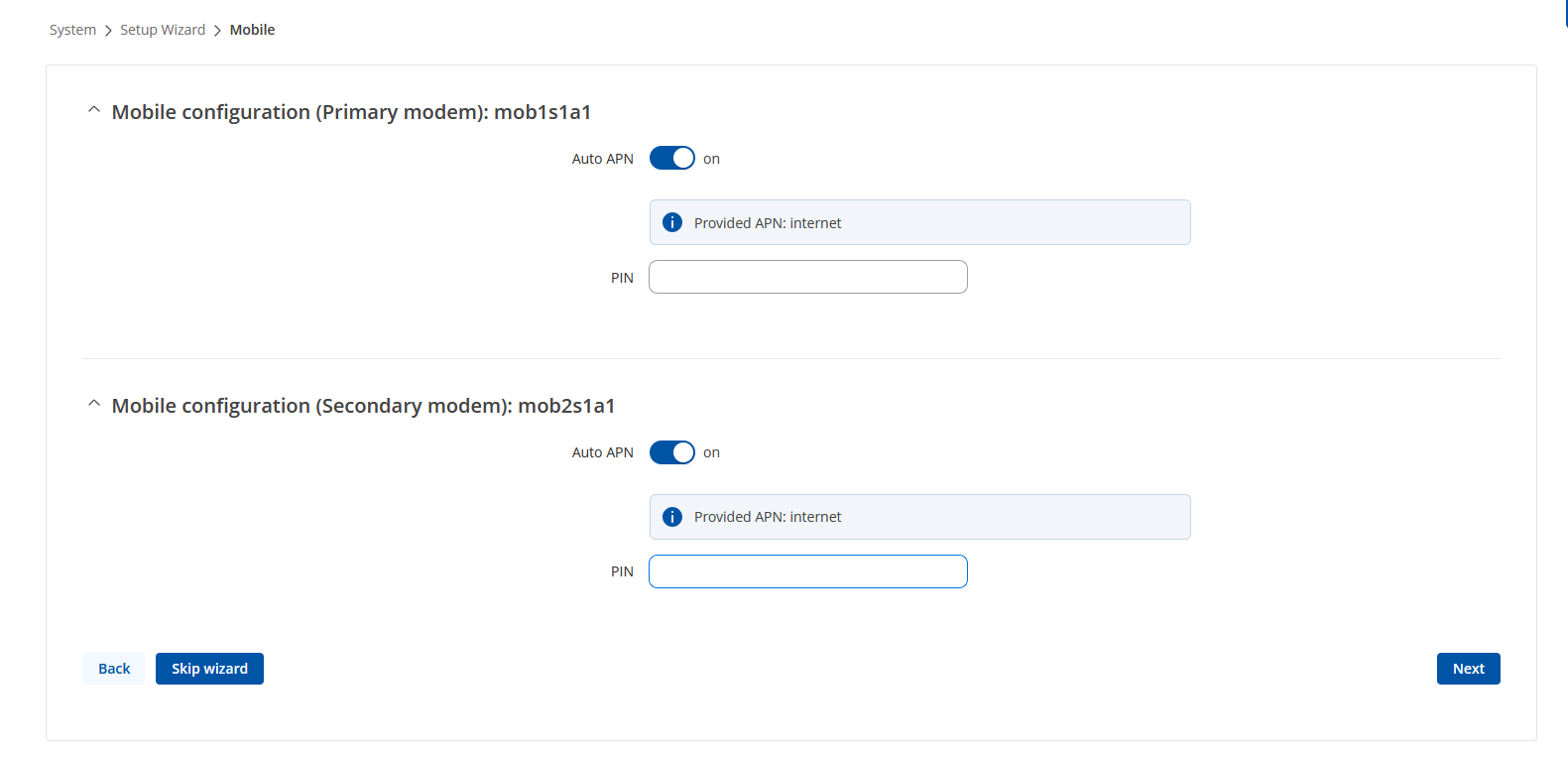
Seuraava näkymä on reitittimen WiFi asetukset. Tässä voit asettaa valmiiksi Wifin verkon nimen, eli SSID:n sekä salasanan. 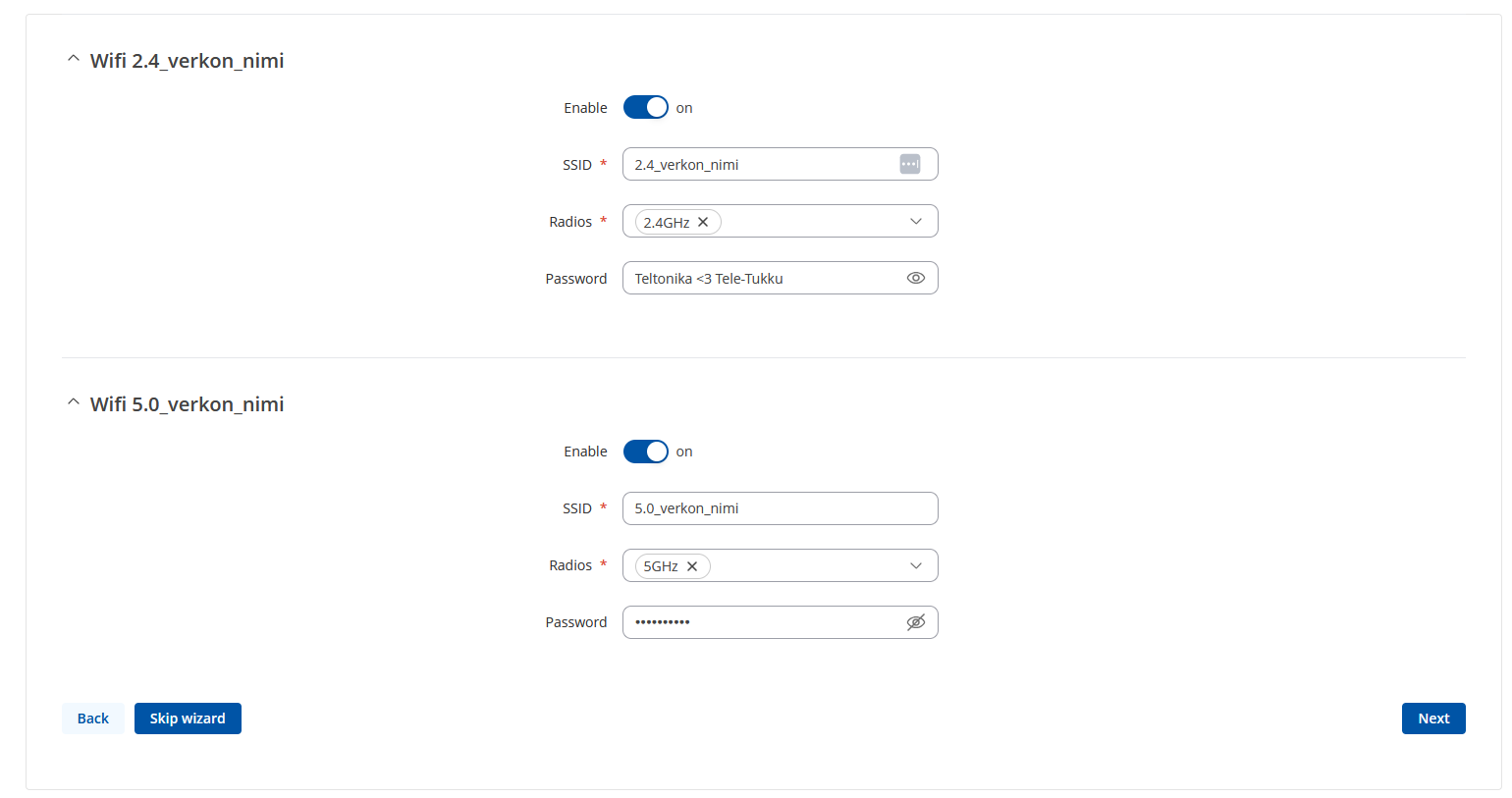
Seuraava näkymä on etähallintaan liittyvät asetukset.
Vinkki: RMS on Teltonikan laitteiden pilvipohjainen hallinta- ja valvontapalvelu. Jokaisen uuden laitteen mukana tulee ilmainen 1kk lisenssi, jonka myötä suosittelemme että tämä laitetaan aina päälle. Tällä pääset kirjautumaan laitteelle mistä tahansa. Lue lisää RMS tästä.
Laita kohtaan Connection type --> Enabled.
Enabled (Päällä):
RMS on aina käytössä. Jos yhteys katkeaa, laite yrittää muodostaa sen uudelleen 2–5 minuutin välein. Ilman RMS-yhteyttä 14 päivään, laite siirtyy valmiustilaan. Ilman internetiä se yrittää yhdistää 10 sekunnin välein.
Standby (Valmiustila):
Laite yrittää yhdistää RMS:ään harvemmin – 6 tunnin välein. Tämä säästää mobiilidataa. Käyttäjän ei tarvitse tehdä mitään, yhteys voi muodostua jopa 6 tunnin viiveellä.
Disabled (Pois päältä):
RMS on kokonaan pois käytöstä eikä yhteyttä yritetä muodostaa. Käyttäjän pitää itse ottaa RMS käyttöön laitteelta.
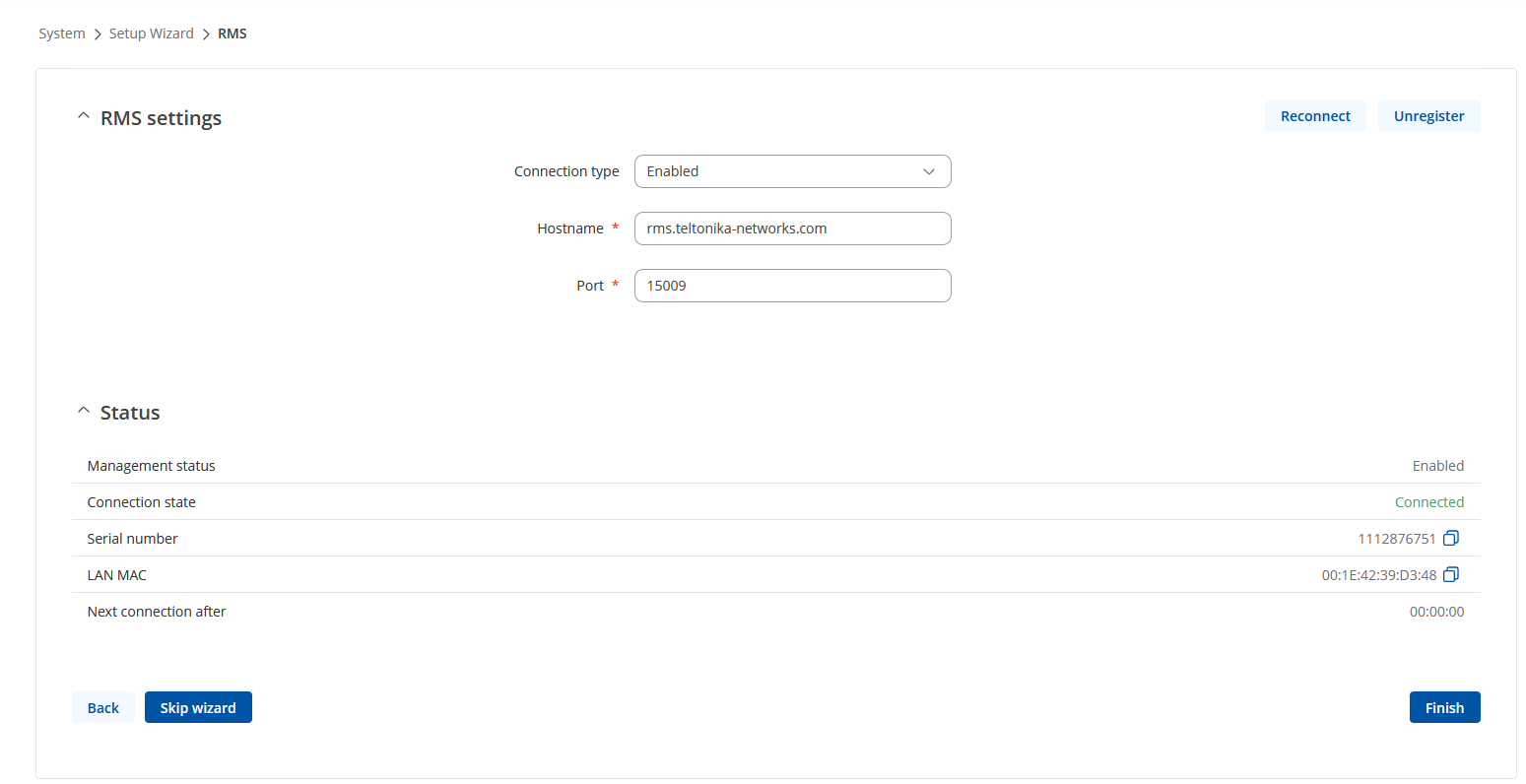
Lopuksi tulee yhteenveto mistä näkee kaikki tärkeimmät tiedot laitteesta.
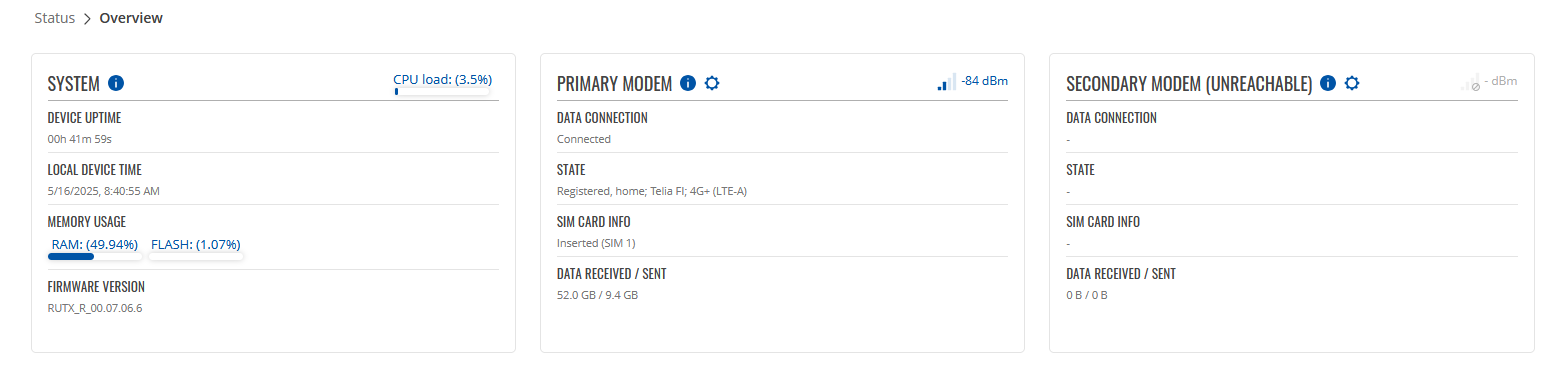
Nyt olet vapaa liikkumaan valikoissa ja tutustumaan laitteeseen.


